Ich mag es, häufig verwendete Dinge wie Notizen leicht zugänglich zu halten. Es erlaubt mir, mit Leichtigkeit einen Blick auf die To-Dos zu werfen. Wenn Sie wie ich sind, ist diese Anleitung zum Hinzufügen von Notizen zum Kontrollzentrum auf dem iPhone oder iPad genau das Richtige für Sie.
Wenn Sie es eilig haben und Ihre Gedanken aufzeichnen oder Ihre letzte Notiz verfolgen möchten, kann dies Ihre Zeit sparen. Rufen Sie einfach CC auf, klicken Sie auf das Notizen-Symbol und legen Sie los. Einfacher geht es nicht! Lassen Sie mich Ihnen helfen, diese Funktion zu implementieren.
So fügen Sie die Notes-App zum iPhone- oder iPad-Kontrollzentrum hinzu
Schritt 1. Öffnen Sie die App "Einstellungen" auf Ihrem iOS-Gerät und tippen Sie auf Kontrollzentrum.
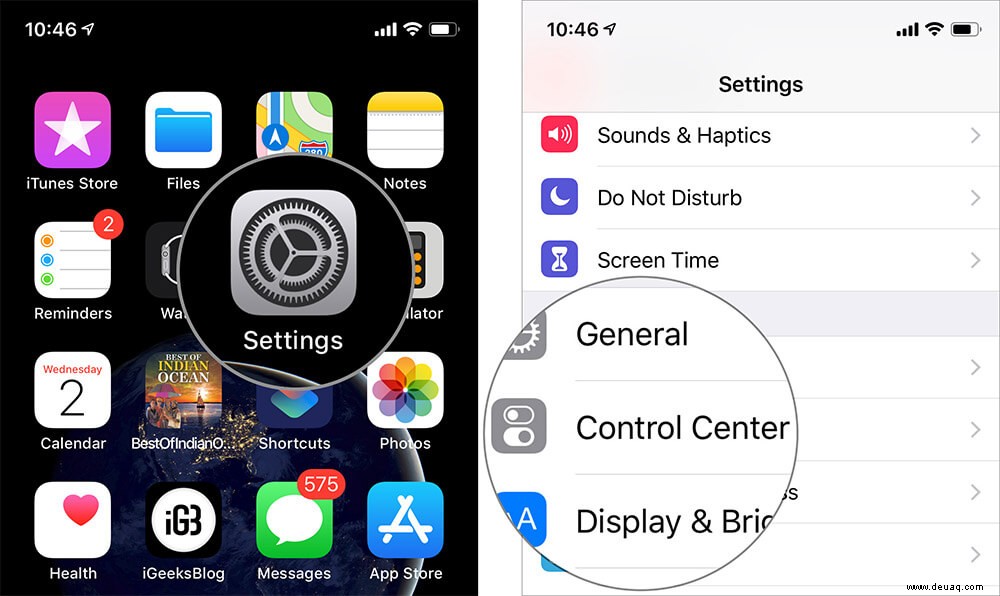
Schritt #2. Tippen Sie nun auf Steuerelemente anpassen.
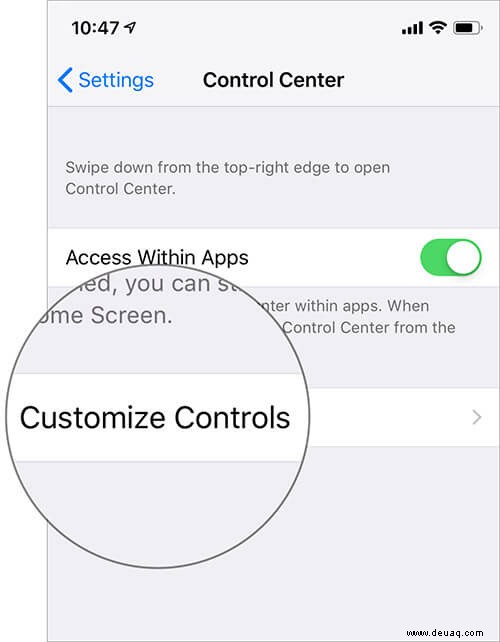
Schritt #3. Suchen Sie im Abschnitt „Weitere Steuerelemente“ nach den Notizen und tippen Sie auf das „+“ Schaltfläche links davon. Als nächstes verlassen Sie die Einstellungen.
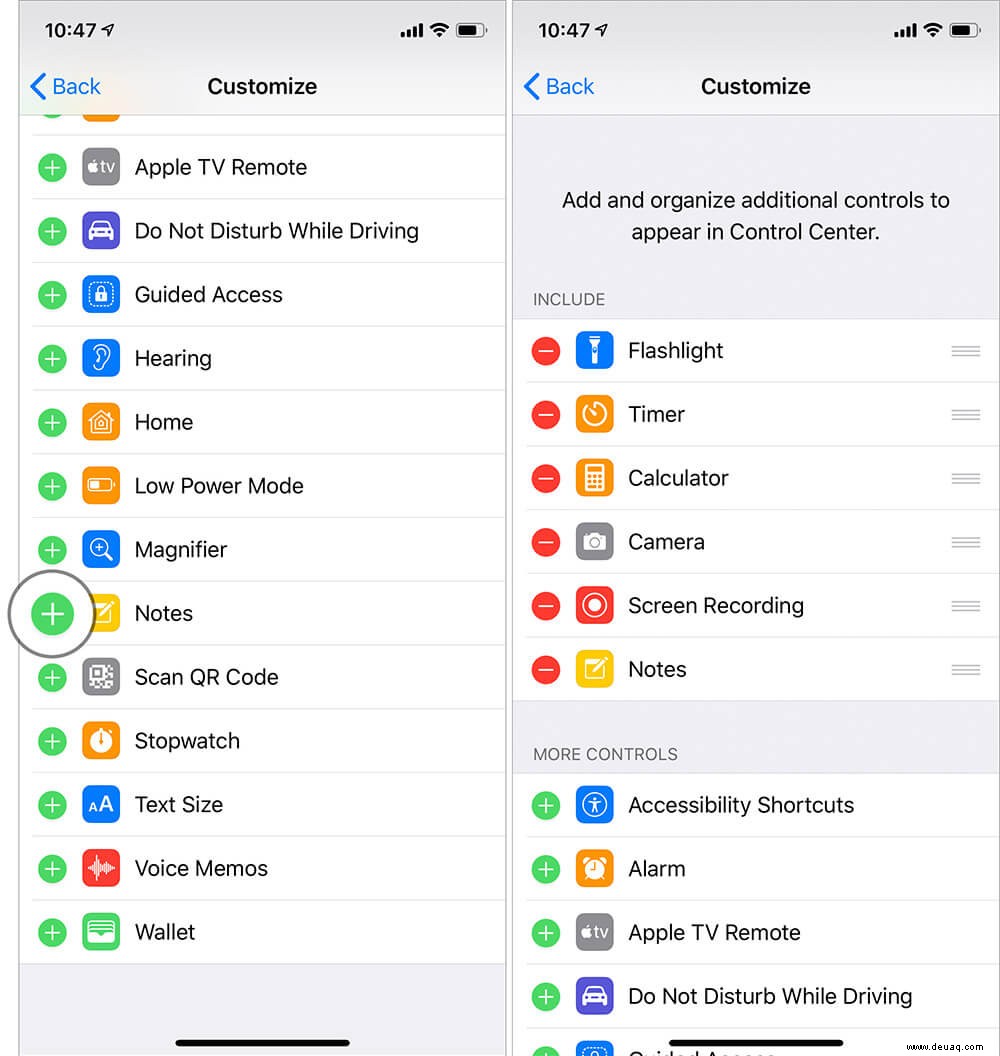
Jetzt können Sie bequem über das CC auf die Notizen-App zugreifen
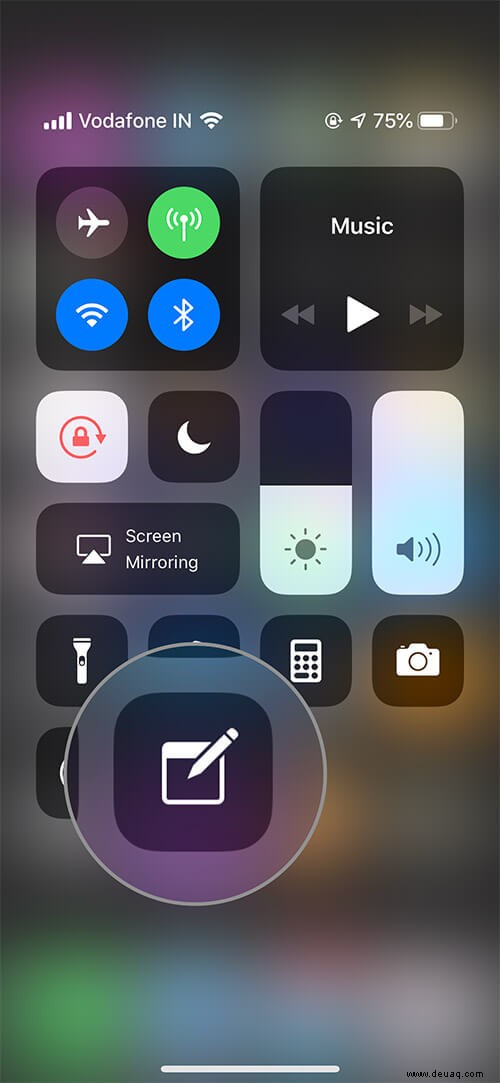
Stellen Sie einfach sicher, dass CC in der App „Einstellungen“ → Face/Touch ID &Passcode umschaltet Abschnitt ist EIN
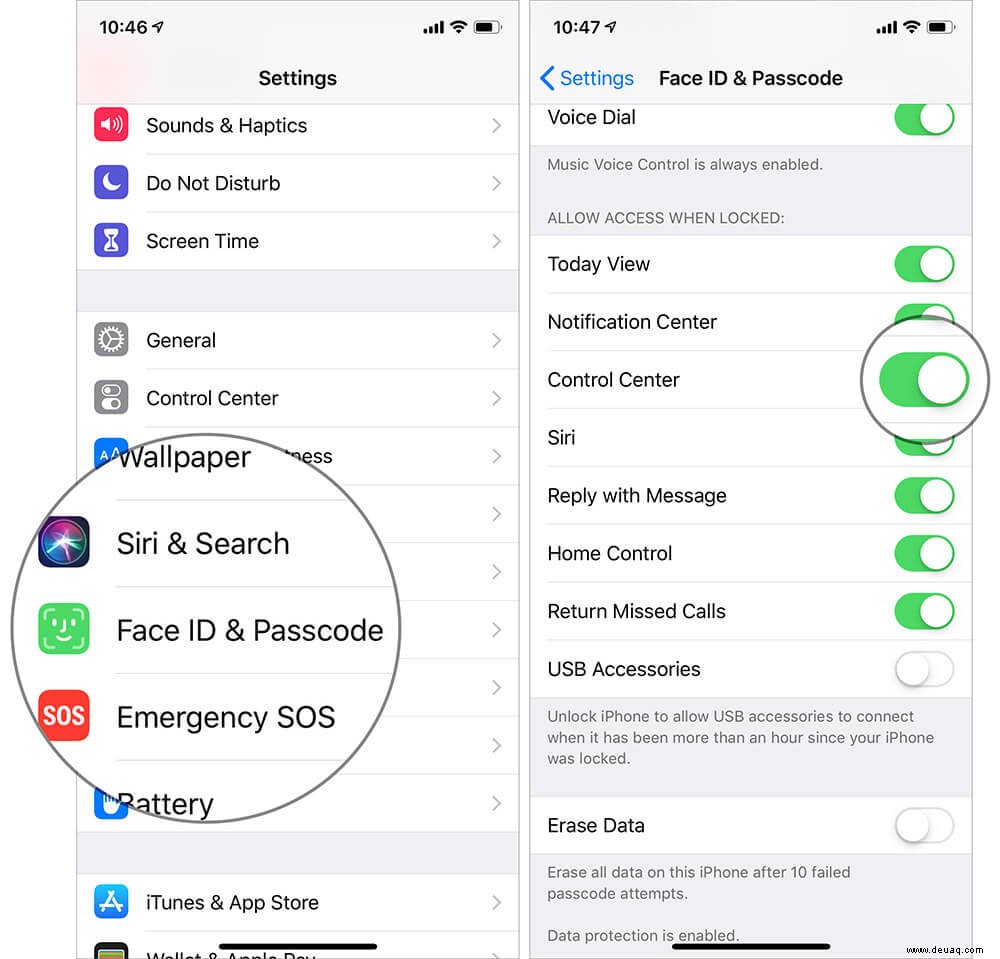
Je nachdem, wie Sie die Notizen-App verwenden möchten, können Sie die Einstellung feinabstimmen. Lesen Sie weiter…
Anpassen von Notizeneinstellungen auf iPhone und iPad
Schritt 1. Öffnen Sie die App "Einstellungen" auf Ihrem Gerät und wählen Sie Notizen → Tippen Sie auf Notizen.
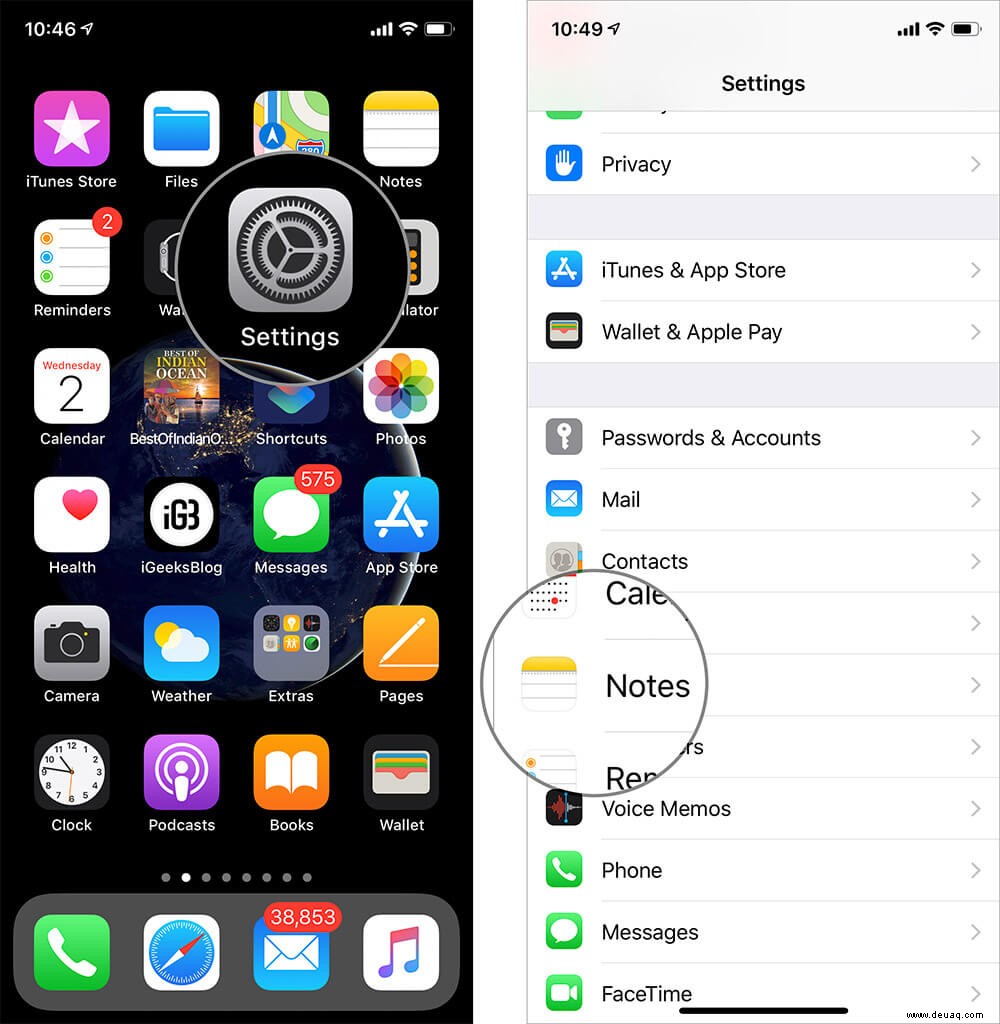
Schritt #2. Tippen Sie nun auf Auf Notizen vom Sperrbildschirm zugreifen.
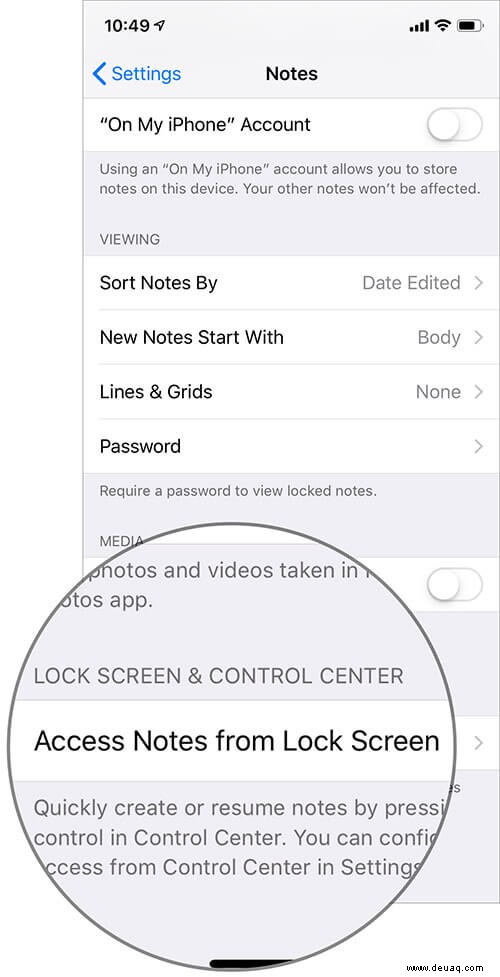
Schritt #3. Als Nächstes haben Sie drei Optionen:
- Aus: Dadurch wird verhindert, dass auf Notes auf LC zugegriffen wird
- Immer neue Notiz erstellen: Damit können Sie eine neue Notiz aus LC erstellen
- Letzte Anmerkung fortsetzen: Es lässt Sie dort weitermachen, wo Sie bei Ihrer letzten Note aufgehört haben.
Wählen Sie die gewünschte Option basierend auf Ihren Anforderungen aus
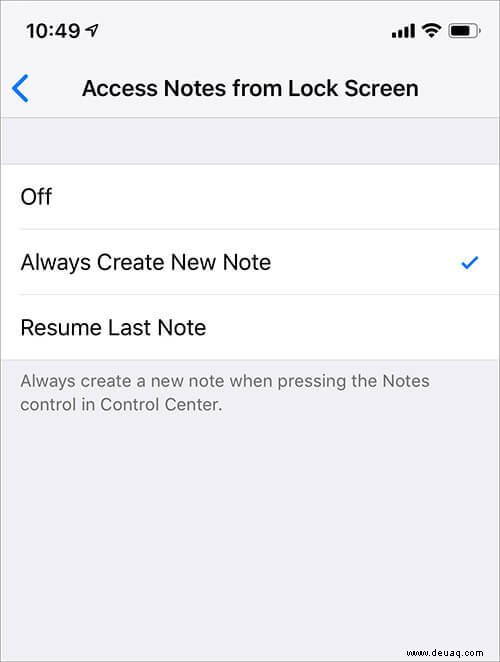
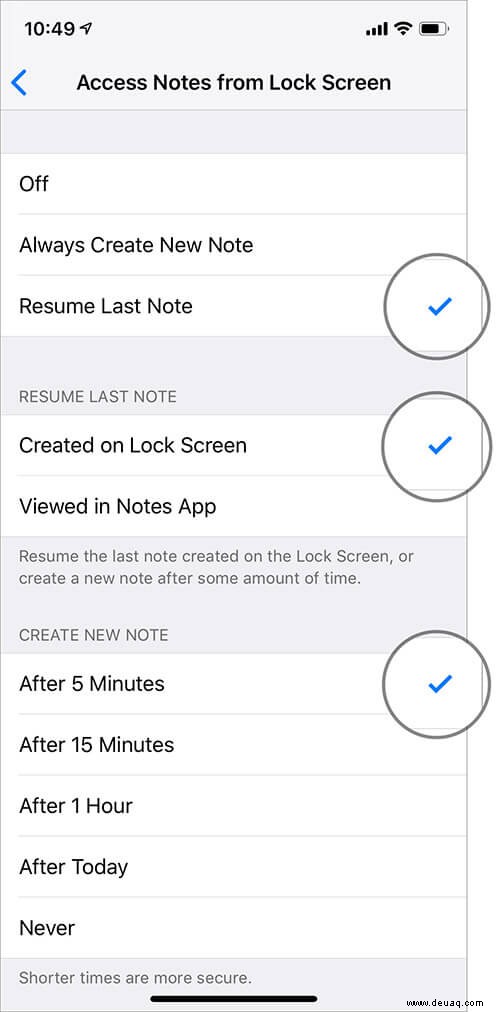
- Ebenso, wenn Sie In Notes App angezeigt wählen , können Sie die Zeit danach einstellen für den Zugriff ist ein Passcode erforderlich. Auch hier gilt:Je kürzer die Zeit, desto sicherer ist Ihre Datei
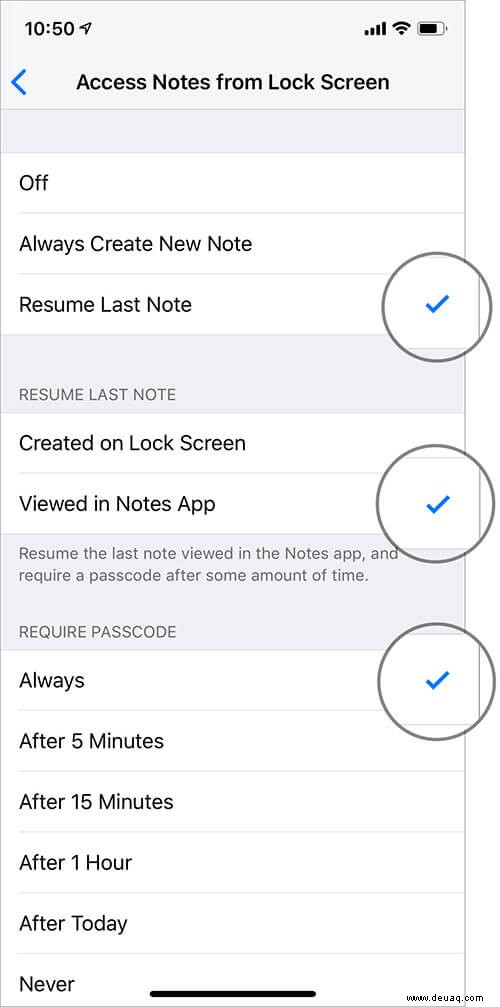
So fügen Sie das Notizen-Widget zum Sperrbildschirm auf dem iPhone und iPad hinzu
Wenn Sie Ihre neueste Notiz zugänglicher machen möchten, vergessen Sie nicht, das Notizen-Widget zur Heute-Ansicht hinzuzufügen. Um mehr darüber zu erfahren, springen Sie hier rüber.
Das ist alles!
Bleib dran für mehr…
So können Sie die Notes-App ganz einfach sofort in die Hand nehmen. Nutzen Sie diesen Tipp, um Ihre Erfahrung zu verbessern.
Da wir über Produktivität sprechen, möchte ich Ihre Aufmerksamkeit auf unsere beiden neuesten Posts lenken. Wir haben die superpraktischen Apple Notes-Tipps nicht nur für iPhone/iPad, sondern auch für Mac zusammengestellt. Probieren Sie sie aus, wenn Sie diese Notizen-App optimal nutzen möchten.
Wenn Sie außerdem etwas anderes ausprobieren möchten, werfen Sie einen Blick auf die Apple Notes-App-Alternativen für iOS und macOS.
Nicht verpassen:
- Beste Produktivitäts-Apps für iPhone und iPad
- Beste Siri-Kurzbefehle für iPhone und iPad
- So fügen Sie Ihrer Apple-ID auf iPhone, iPad und Mac Guthaben hinzu